win7文件夹显示出现字母数字拼音分组取消的方法 win7文件夹显示出现字母数字拼音分组怎么取消
时间:2017-07-04 来源:互联网 浏览量:1363
今天给大家带来win7文件夹显示出现字母数字拼音分组取消的方法,win7文件夹显示出现字母数字拼音分组怎么取消,让您轻松解决问题。
介绍Windows7文件夹中文件显示以字母、数字、拼音分组时如何取消。以供参考。具体方法如下:
1如图中文件夹,其中的文件以数字,字母,拼音分组显示。
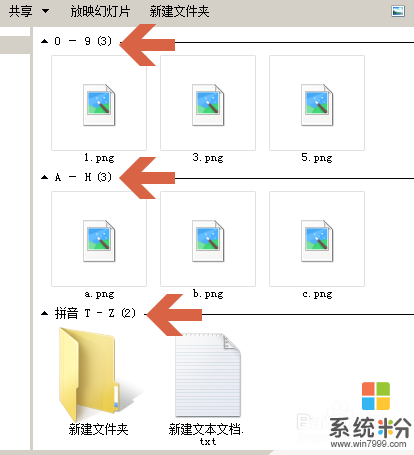 2
2如果想恢复常用的文件夹显示方式,可先在文件夹空白处点击鼠标右键。
3点击鼠标右键后,会弹出一个菜单。(如图)。
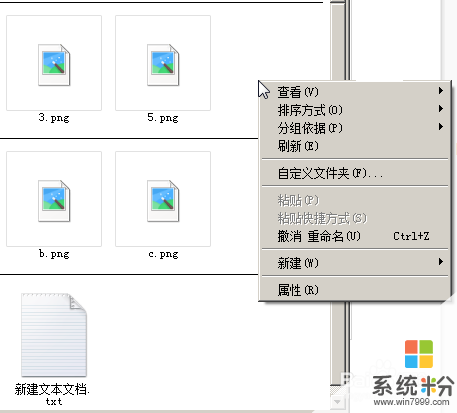 4
4将鼠标指针移动到菜单中的“分组依据”项,又会弹出一个子菜单。
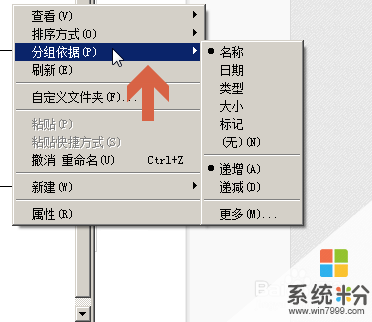 5
5用鼠标左键点选其中的“(无)(N)”。
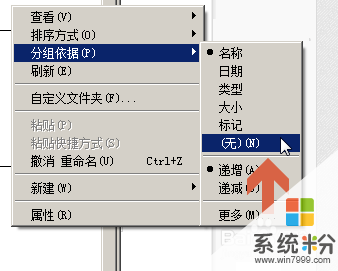 6
6点选后,文件夹就恢复成常用的显示状态了。
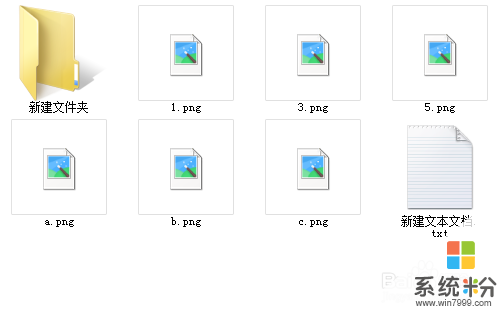
以上就是win7文件夹显示出现字母数字拼音分组取消的方法,win7文件夹显示出现字母数字拼音分组怎么取消教程,希望本文中能帮您解决问题。
我要分享:
上一篇:ylmf Win7系统下怎么才能保留盘的隐藏方式 ylmf Win7系统下保留盘的隐藏方式的步骤
下一篇:win7系统时间格式设置 让电脑公司win7系统时间右下角处显示名字应该怎么设置 如何设置让公司win7系统时间右下角处显示名字
相关教程
- ·Win7如何解决访问共享文件夹时出现提示“请检查名称的拼写” Win7解决访问共享文件夹时出现提示“请检查名称的拼写”的方法
- ·Win7系统键盘输入英文字母变成数字怎么解决? Win7系统键盘输入英文字母变成数字怎么处理?
- ·华硕Win7笔记本键盘字母变数字的原因及解决方法有哪些 华硕Win7笔记本键盘字母变数字的原因及如何解决
- ·win7系统C盘文件名字与文件夹名字都不显示怎样解决
- ·关闭win7电脑的文件夹会出现提示音如何解决? 关闭win7电脑的文件夹会出现提示音怎样解决?
- ·笔记本Win7系统字母变成数字该怎么解决 笔记本Win7系统字母变成数字该如何解决
- ·win7系统电脑开机黑屏 Windows7开机黑屏怎么办
- ·win7系统无线网卡搜索不到无线网络 Win7电脑无线信号消失怎么办
- ·win7原版密钥 win7正版永久激活密钥激活步骤
- ·win7屏幕密码 Win7设置开机锁屏密码的方法
Win7系统教程推荐
- 1 win7原版密钥 win7正版永久激活密钥激活步骤
- 2 win7屏幕密码 Win7设置开机锁屏密码的方法
- 3 win7 文件共享设置 Win7如何局域网共享文件
- 4鼠标左键变右键右键无法使用window7怎么办 鼠标左键变右键解决方法
- 5win7电脑前置耳机没声音怎么设置 win7前面板耳机没声音处理方法
- 6win7如何建立共享文件 Win7如何共享文件到其他设备
- 7win7屏幕录制快捷键 Win7自带的屏幕录制功能怎么使用
- 8w7系统搜索不到蓝牙设备 电脑蓝牙搜索不到其他设备
- 9电脑桌面上没有我的电脑图标怎么办 win7桌面图标不见了怎么恢复
- 10win7怎么调出wifi连接 Win7连接WiFi失败怎么办
Win7系统热门教程
- 1 windows7从控制面板设置屏幕分辨率的方法
- 2 w7电脑声音图标不见了怎么办
- 3 win7 64位旗舰版驱动备份和还原驱动程序该如何操作? win7 64位旗舰版驱动备份和还原驱动程序该操作的方法有哪些?
- 4Win7无法连接到打印机 拒绝访问该怎么办?
- 5win7电脑怎么设置截图键|win7设置截图键的方法
- 6win7关机变成注销的解决方法。如何解决win7关机变成注销?
- 7轻松解决win7下telnet命令失效故障
- 8win7还原按钮不能用怎么办,win7还原按钮灰色怎么办
- 9Win7分区表丢失恢复的方法? 恢复硬盘分区表丢失的方法有哪些?
- 10win7 升级 win10失败怎么办|win7无法升级win10的解决方法
最新Win7教程
- 1 win7系统电脑开机黑屏 Windows7开机黑屏怎么办
- 2 win7系统无线网卡搜索不到无线网络 Win7电脑无线信号消失怎么办
- 3 win7原版密钥 win7正版永久激活密钥激活步骤
- 4win7屏幕密码 Win7设置开机锁屏密码的方法
- 5win7怎么硬盘分区 win7系统下如何对硬盘进行分区划分
- 6win7 文件共享设置 Win7如何局域网共享文件
- 7鼠标左键变右键右键无法使用window7怎么办 鼠标左键变右键解决方法
- 8windows7加密绿色 Windows7如何取消加密文件的绿色图标显示
- 9windows7操作特点 Windows 7的特点有哪些
- 10win7桌面东西都没有了 桌面文件丢失了怎么办
